Có thể bạn chưa biết nhưng Windows 10 cho phép kích hoạt chế độ “Write Protection” để bảo vệ các thiết bị lưu trữ USB. Sau khi chế độ này được kích hoạt sẽ hạn chế quyền ghi trên các thiết bị ổ cứng di động (ổ USB,…). Điều này cực kỳ hữu ích, đó là một tùy chọn bảo mật bổ sung trên hệ thống của bạn.
Kích hoạt chế độ "Write Protection" của USB trên Windows 10:
Để kích hoạt chế độ "Write Protection" của USB trên Windows 10, bạn thực hiện theo các bước dưới đây:
1. Mở Registry Editor.
Để làm được điều này, bạn nhấn tổ hợp phím Windows + R để mở cửa sổ lệnh Run, sau đó nhập regedit vào đó rồi nhấn Enter.
Nếu trên màn hình xuất hiện cửa sổ hộp thoại UAC, bạn click chọn Yes để tiếp tục.
2. Trên cửa sổ Registry Editor, bạn điều hướng theo key:
HKEY_LOCAL_MACHINE\SYSTEM\CurrentControlSet\Control
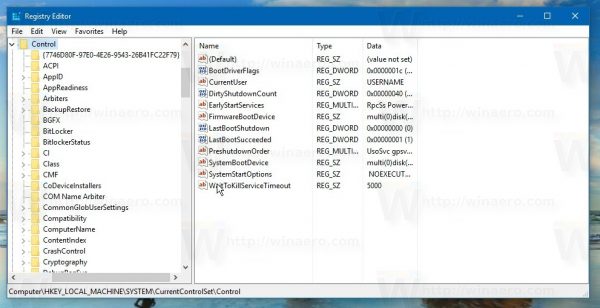
3. Tại đây bạn tạo một key con mới và đặt tên cho key là StorageDevicePolicies.
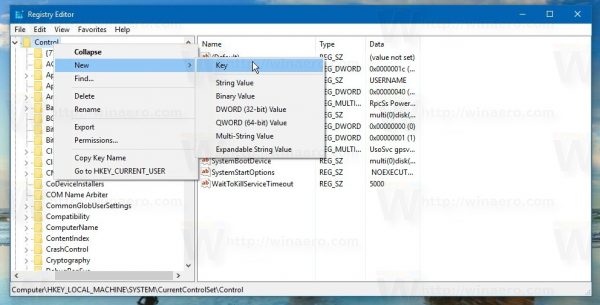
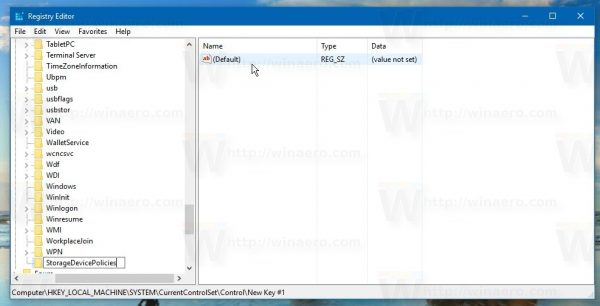
4. Tại key StorageDevicePolicies, nhìn sang khung bên phải, kích chuột phải vào một khoảng trống bất kỳ, chọn New => DWORD (32-bit) value và đặt tên cho value DWORD này là WriteProtect.
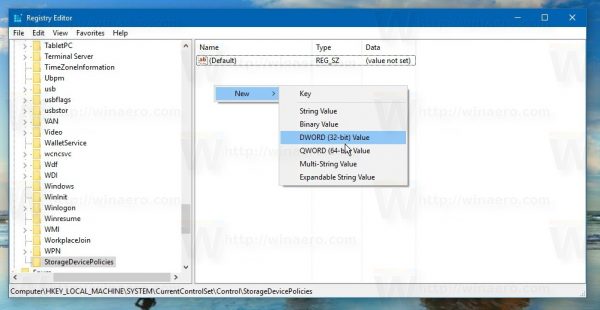
Kích đúp chuột vào WriteProtecrt để mở cửa sổ mới, tại đây bạn thiết lập giá trị trong khung Value data là 1.
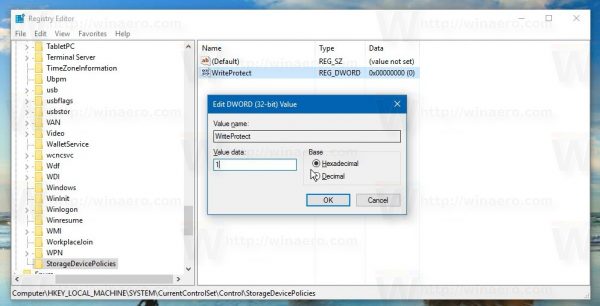
5. Kết nối tất cả ổ USB mà bạn đã từng kết nối trên máy tính của mình.
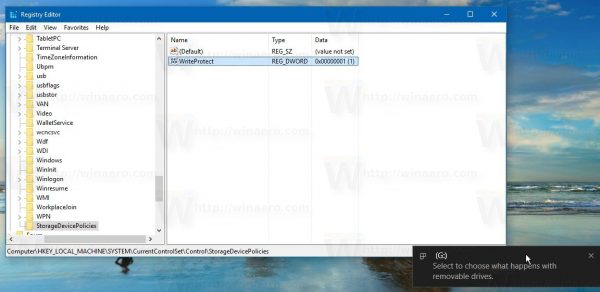
Sau khi thiết lập giá trị WriteProtect là 1 và kết nối lại ổ USB, các hạn chế sẽ được áp dụng ngay lập tức. Tất cả các USB mới được kết nối với máy tính của bạn sẽ chỉ được đọc. Các lệnh như New và Delete cũng sẽ biến mất trên Menu ngữ cảnh.
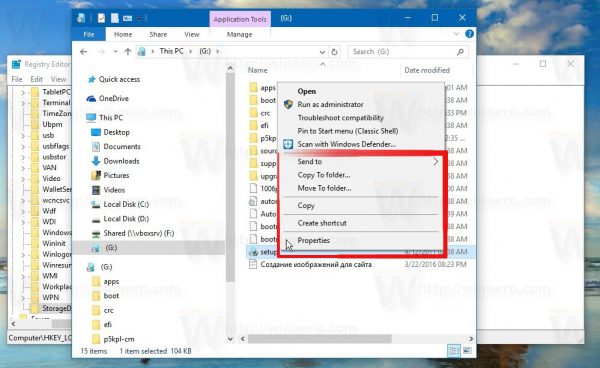
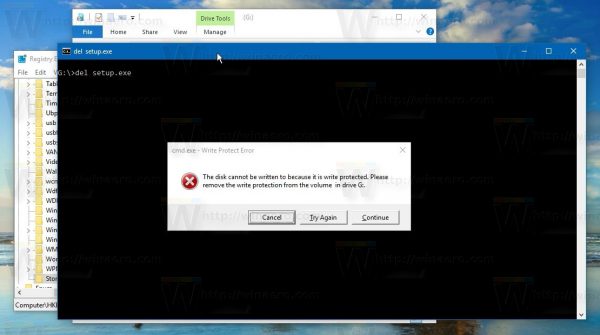
Để khôi phục về chế độ ban đầu, bạn chỉ cần xóa value WriteProtect đi là xong.
Ngoài ra bạn có thể tham khảo các bước hướng dẫn chi tiết trong video dưới đây:
Và để tiết kiệm thời gian, bạn có thể sử dụng trình Registry đã chỉnh sửa sẵn.
Tải trình Registry đã chỉnh sửa sẵn về máy và cài đặt tại đây.
Chúc các bạn thành công!
 Công nghệ
Công nghệ  AI
AI  Windows
Windows  iPhone
iPhone  Android
Android  Học IT
Học IT  Download
Download  Tiện ích
Tiện ích  Khoa học
Khoa học  Game
Game  Làng CN
Làng CN  Ứng dụng
Ứng dụng 








 Windows 11
Windows 11  Windows 10
Windows 10  Windows 7
Windows 7  Windows 8
Windows 8  Cấu hình Router/Switch
Cấu hình Router/Switch 









 Linux
Linux  Đồng hồ thông minh
Đồng hồ thông minh  macOS
macOS  Chụp ảnh - Quay phim
Chụp ảnh - Quay phim  Thủ thuật SEO
Thủ thuật SEO  Phần cứng
Phần cứng  Kiến thức cơ bản
Kiến thức cơ bản  Lập trình
Lập trình  Dịch vụ công trực tuyến
Dịch vụ công trực tuyến  Dịch vụ nhà mạng
Dịch vụ nhà mạng  Quiz công nghệ
Quiz công nghệ  Microsoft Word 2016
Microsoft Word 2016  Microsoft Word 2013
Microsoft Word 2013  Microsoft Word 2007
Microsoft Word 2007  Microsoft Excel 2019
Microsoft Excel 2019  Microsoft Excel 2016
Microsoft Excel 2016  Microsoft PowerPoint 2019
Microsoft PowerPoint 2019  Google Sheets
Google Sheets  Học Photoshop
Học Photoshop  Lập trình Scratch
Lập trình Scratch  Bootstrap
Bootstrap  Năng suất
Năng suất  Game - Trò chơi
Game - Trò chơi  Hệ thống
Hệ thống  Thiết kế & Đồ họa
Thiết kế & Đồ họa  Internet
Internet  Bảo mật, Antivirus
Bảo mật, Antivirus  Doanh nghiệp
Doanh nghiệp  Ảnh & Video
Ảnh & Video  Giải trí & Âm nhạc
Giải trí & Âm nhạc  Mạng xã hội
Mạng xã hội  Lập trình
Lập trình  Giáo dục - Học tập
Giáo dục - Học tập  Lối sống
Lối sống  Tài chính & Mua sắm
Tài chính & Mua sắm  AI Trí tuệ nhân tạo
AI Trí tuệ nhân tạo  ChatGPT
ChatGPT  Gemini
Gemini  Điện máy
Điện máy  Tivi
Tivi  Tủ lạnh
Tủ lạnh  Điều hòa
Điều hòa  Máy giặt
Máy giặt  Cuộc sống
Cuộc sống  TOP
TOP  Kỹ năng
Kỹ năng  Món ngon mỗi ngày
Món ngon mỗi ngày  Nuôi dạy con
Nuôi dạy con  Mẹo vặt
Mẹo vặt  Phim ảnh, Truyện
Phim ảnh, Truyện  Làm đẹp
Làm đẹp  DIY - Handmade
DIY - Handmade  Du lịch
Du lịch  Quà tặng
Quà tặng  Giải trí
Giải trí  Là gì?
Là gì?  Nhà đẹp
Nhà đẹp  Giáng sinh - Noel
Giáng sinh - Noel  Hướng dẫn
Hướng dẫn  Ô tô, Xe máy
Ô tô, Xe máy  Tấn công mạng
Tấn công mạng  Chuyện công nghệ
Chuyện công nghệ  Công nghệ mới
Công nghệ mới  Trí tuệ Thiên tài
Trí tuệ Thiên tài